Denk je dat je heel oude foto's niet zelf kunt restaureren? Maak je geen zorgen, het is super makkelijk. Hier zijn de stappen:
Stap 1. Snij beschadigde randen weg
Waarschijnlijk heeft je oude foto uitpuilende hoeken en gescheurde randen. In plaats van je tijd te verdoen om ze te repareren, kan je ze gewoon wegsnijden. Start PhotoGlory en open daar je oude afbeelding. Ga naar het tabblad Tools en selecteer het gereedschap Crop. Pas het kader aan zodat de gescheurde randen buiten het kader vallen.
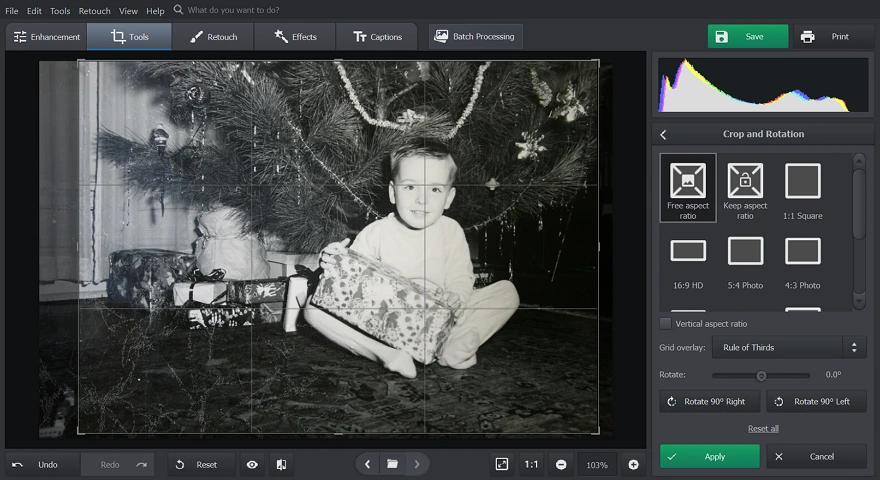
Stap 2. Verwijder alle gebreken
PhotoGlory heeft drie slimme hulpmiddelen om alle sporen van de tijd te verwijderen die je oude foto verpesten. Het Adjustment brush is perfect voor het verwijderen van kleine kreukels en vlekken. Met het Clone stamp kun je grotere scheuren en vlekken wegwerken. Als je grote onvolkomenheden moet herstellen of ontbrekende delen van de afbeelding moet herstellen, gebruik je het Healing brush. Al deze gereedschappen zijn gemakkelijk te gebruiken en hebben kleine tips om ze sneller onder de knie te krijgen en zo de best mogelijke kwaliteit te verkrijgen.
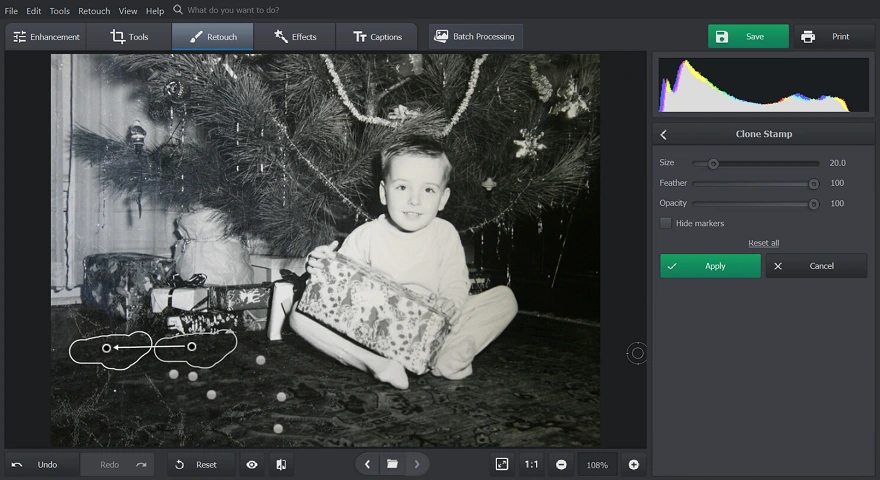
Stap 3. Voeg kleur toe
Als je nog oude kinderfoto's zwart-wit zijn, kan je ze gemakkelijk inkleuren. Ga naar het Inkleurenblad Enhance en klik op de knop Colorize. PhotoGlory zal de objecten in de afbeelding analyseren en voor alle objecten passende kleuren kiezen. Zo weet je zeker dat het gras groen wordt en de lucht blauw. Wil je wat details bijwerken? Ga naar het tabblad Retouch en selecteer het gereedschap Manual Coloring. Kies de kleurtoon, pas de grootte van het penseel aan en schilder bepaalde delen van je foto handmatig.
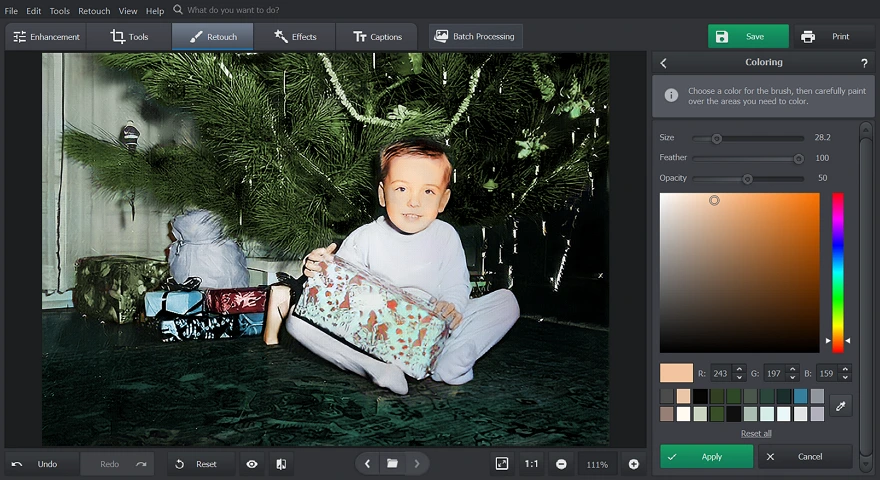
maar het is gewoon een intelligente AI die zijn werk doet.
Nu je weet hoe je oude foto's weer als nieuw kunt maken, kun je ze gemakkelijk zelf herstellen met PhotoGlory! Verwijder alle sporen van de tijd en breng verloren kleuren terug in je foto's om je familie-erfgoed te bewaren. Start gratis!

 Download
Download Bestel nu
Bestel nu

















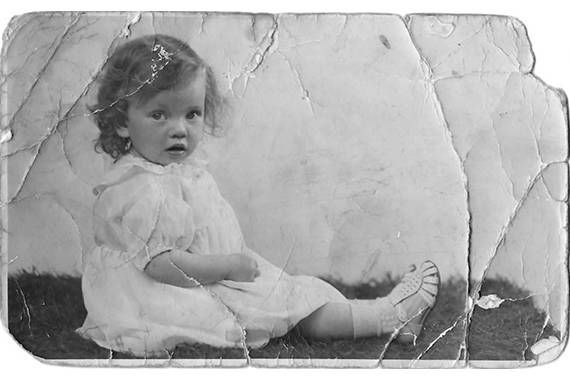







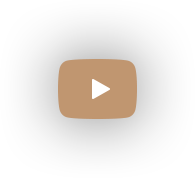






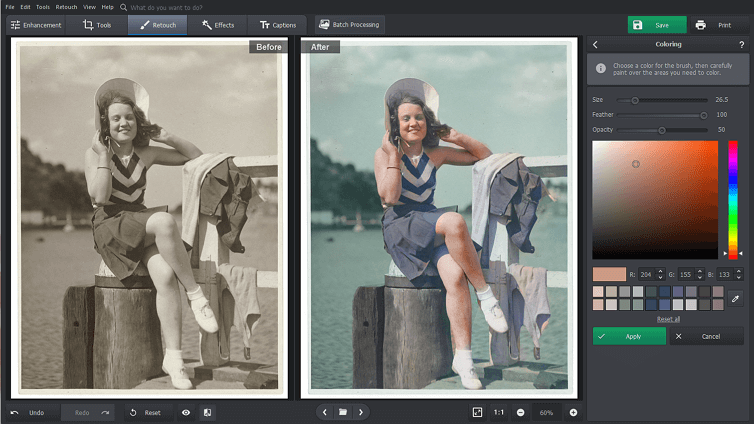
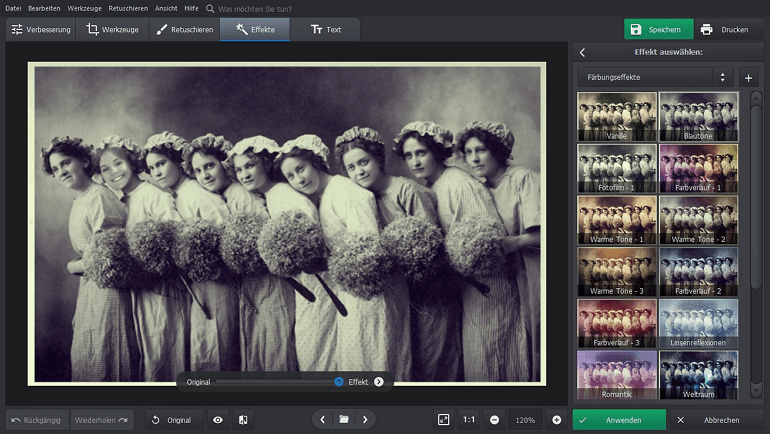
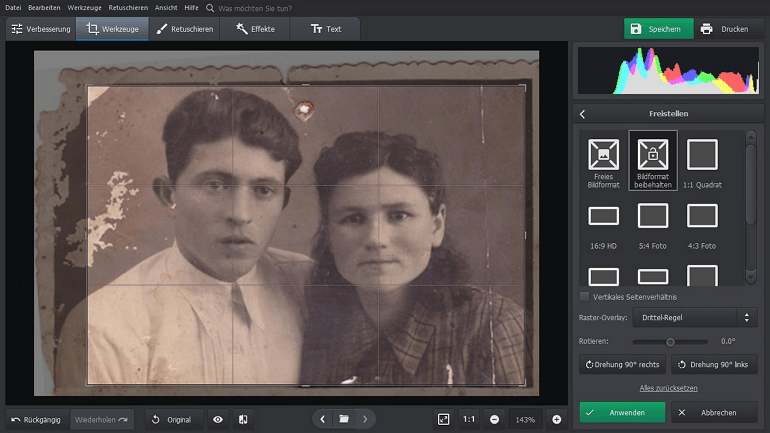
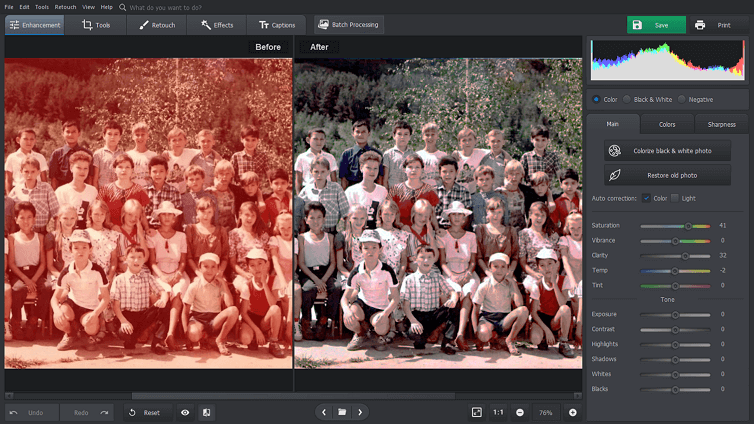
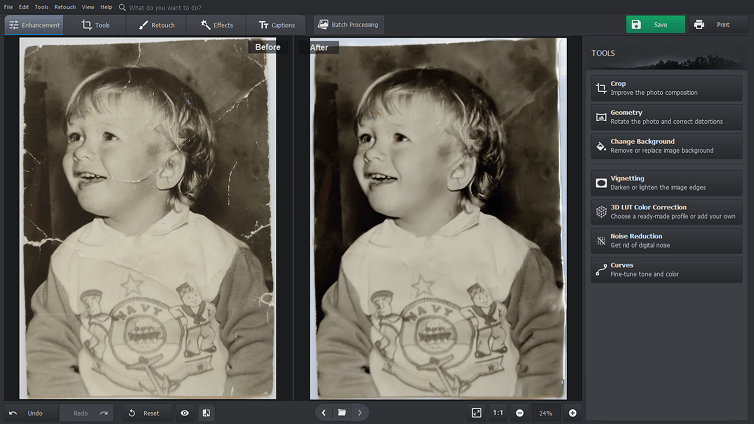
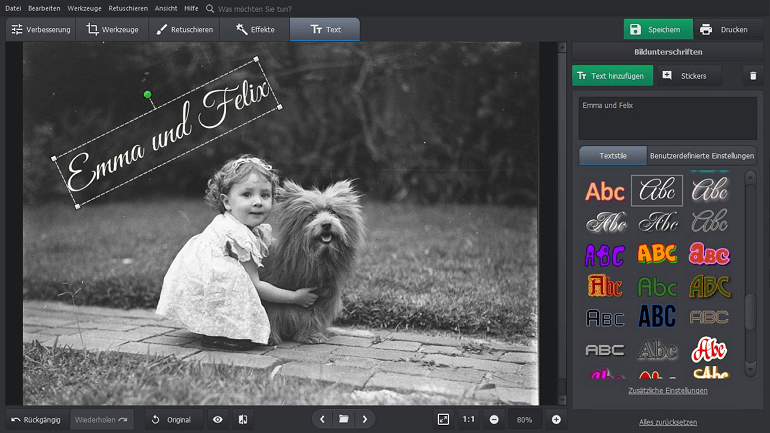
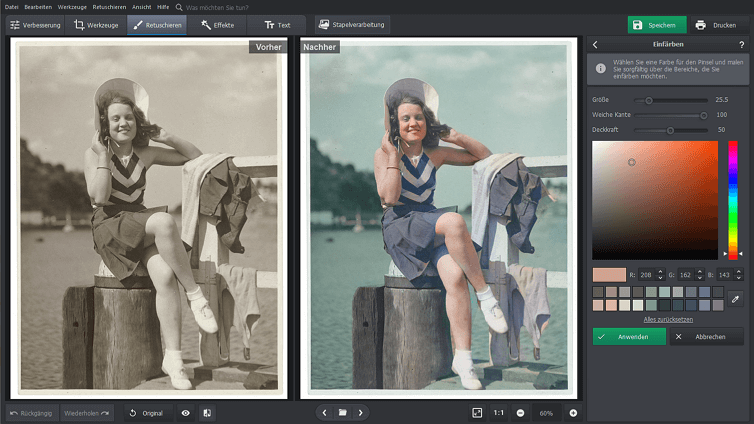
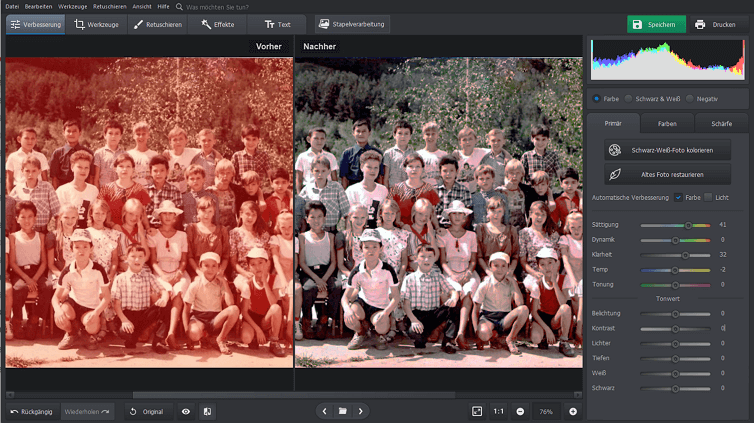
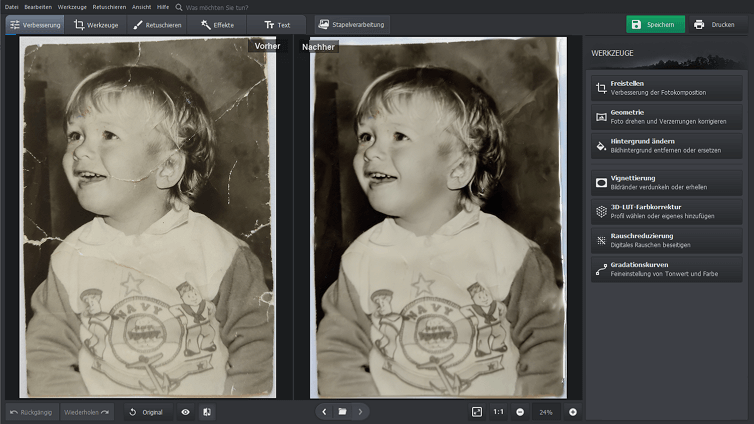












 Bestel nu
Bestel nu